Skype a fost întotdeauna aplicația accesibilă pentru videoclipapeluri. Singura versiune gratuită este excelentă pentru apelurile conferinței, cu suport pentru partajarea desktopului. Cel mai nefericit momentan este faptul că Skype nu acceptă Chromecast încă, așa că, în ciuda disponibilității dispozitivului, singurul mod în care poți partaja apelul Skype la un televizor sau monitor mare este printr-un cablu HDMI conectat la laptop / PC. Dacă nu sunteți prea învestit cu Skype, există o soluție mai simplă sub forma Hangouts Google. Iată cum să emiteți un apel Google Hangouts și să partajați desktopul cu Chromecast
Pentru a juca Hangouts la televizorul dvs. aveți nevoie;
- Browser Chrome instalat și extensia Google Cast instalată la acesta
- Chromecast configurat în mod corespunzător
Deschide Hangouts și creează un hangout.

După ce ați creat hangout-ul, faceți clic pe pictograma Google Cast și aruncați accesul la dispozitivul Chromecast.
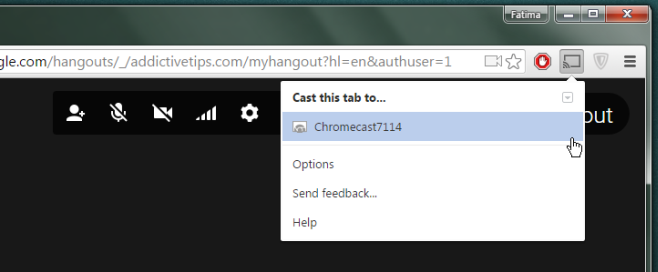
Dacă nu sunteți interesat să partajați ecranul dvs.,faceți clic pe pictograma ecranului de partajare din coloana din stânga și selectați „Ecran întreg” sau „Hangouts Google” în funcție de dacă doriți să partajați apelul curent sau întregul dvs. desktop.
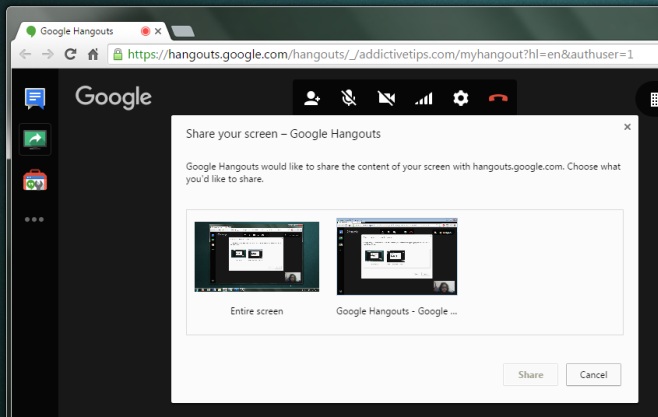
Este nevoie de tot. Televizorul dvs. va reflecta fereastra Google Hangouts din a doua partajare a filei. Calitatea este destul de bună, fără niciun decalaj.
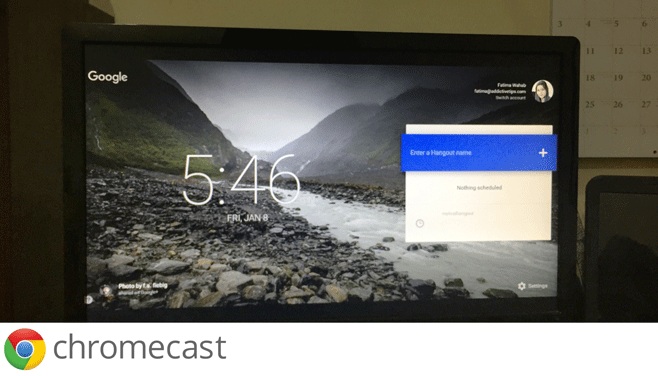
Ceea ce este surprinzător este că Google nu a adăugatAsistență Chromecast la Hangouts în sine și dacă ar trebui să utilizați extensia oficială Google Hangouts, nu veți putea chiar să aruncați fila, deoarece se deschide ca fereastră de aplicație.













Comentarii